Филе Екплорер не приказује датотеке иако постоје у оперативном систему Виндовс 11/10
Филе Екплорер(File Explorer) вам помаже да пронађете своје датотеке и фасцикле, али понекад се чини да му недостају. Док су датотеке ту јер им се може приступити из командне линије, Екплорер(Explorer) их можда неће приказати!
Фајлови и фасцикле су нестале
Ако се суочите са овим проблемом, можете да урадите неколико ствари да то поправите, али пре тога проверите да ли сте у правом фолдеру. Датотеке(Files) које се не приказују и Датотеке(Files) нису доступне су две ствари. Први је проблем Филе Екплорер(File Explorer) , док је други проблем где датотеке заправо недостају.
Ако датотеке недостају, пратите наш водич за опоравак датотека ако сте их управо избрисали.(recovering files if you just deleted them.)
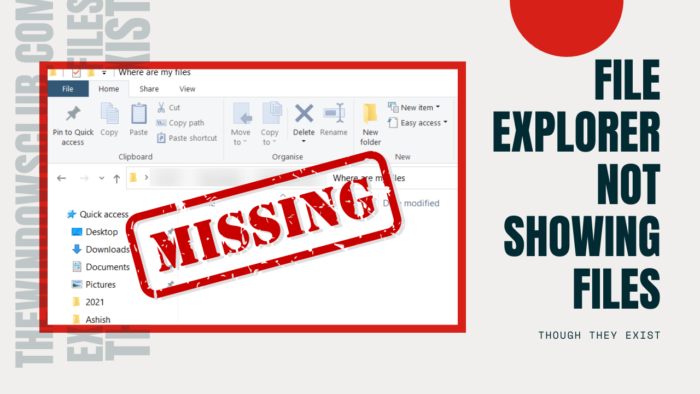
Филе Екплорер(File Explorer) не приказује датотеке иако постоје
Предлажемо ове савете за решавање проблема да бисте решили проблеме са истраживачем, Филе Екплорер(File Explorer) не приказује датотеке иако постоје:
- Користите Рефресх
- Поново покрените Филе Екплорер
- Обриши кеш икона
- Проверите да ли су датотеке скривене.
- Поправи системске датотеке.
Биће вам потребна администраторска дозвола за један од ових корака.
1] Користите Рефресх
Када отворите фасциклу у Филе Екплорер(File Explorer) -у, може бити потребно време да се учита у зависности од броја датотека. Иако то није проблем на ССД(SSDs) -овима , ако га учитавате са старог чврстог диска, ово може бити проблем.
Дакле, можете сачекати или кликнути десним тастером миша на празно место у Екплорер(Explorer) -у и изабрати Освежи(Refresh) или притиснути дугме Ф5 на тастатури. Понекад се процес заглави због превише датотека, а освежавање би требало да помогне.
2] Поново покрените Филе Екплорер
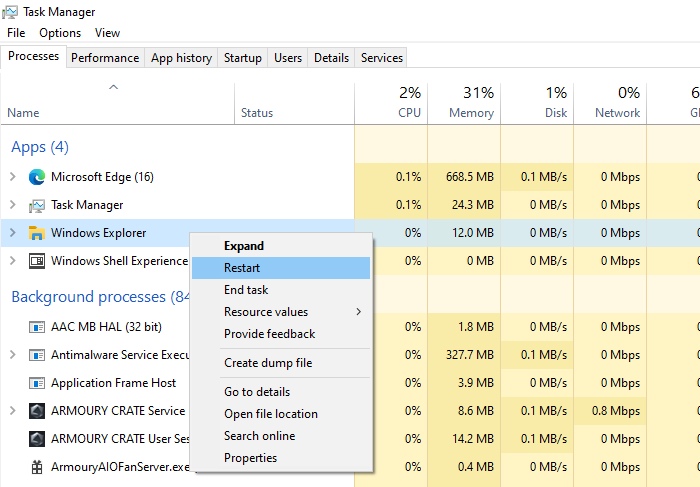
Ако освежавање(Refresh) не помогне и траје више од очекиваног, онда је најбоље да поново покренете Филе Екплорер(restart the File Explorer) .
Можете да користите Ctrl + Shift + Esc или Alt+Ctrl+Del да отворите Менаџер задатака(open Task Manager) , који ће приказати листу програма који тренутно раде на Виндовс(Windows) -у . Напомена „ Виндовс(Windows) Екплорер“ је наведен и мора да не реагује. Кликните десним тастером миша на њега и изаберите Поново покрени(Restart) .
3] Обриши кеш икона

Када се датотеке учитавају из фасцикле, учитавају се и иконе, због чега можете брзо да идентификујете типове датотека. Виндовс(Windows) одржава кеш меморију за ове датотеке, тако да када отвори било коју фасциклу, није потребно време да прикаже иконе и слике типова датотека. Међутим, ако је ова кеш меморија икона оштећена или недостаје, учитавање ће потрајати.
Предлажемо да поново изградите кеш икона(Rebuild Icon Cache) да бисте решили проблеме у вези са овим. Можете користити наш бесплатни програм за обнављање кеша икона(Icon Cache Rebuilder) да бисте то урадили лако.
4] Проверите да ли су датотеке скривене
Виндовс 11
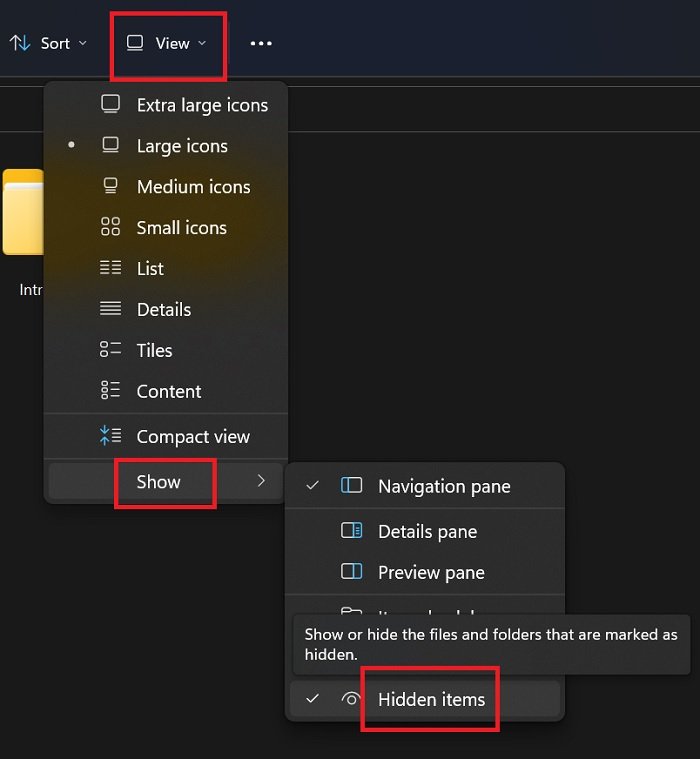
Пошто се Филе Екплорер(File Explorer) значајно променио са Виндовсом 11(Windows 11) , многим корисницима би било збуњујуће да пронађу опције којих су раније знали. Да бисте проверили скривене датотеке у Филе Екплорер(File Explorer) -у, поступак је следећи:
- Отворите прозор Филе Екплорер .(File Explorer)
- Кликните(Click) на стрелицу усмерену надоле повезану са картицом Приказ .(View)
- Кликните на Прикажи(Show) која је последња опција на листи. Још једна листа ће се појавити.
- Означите поље за потврду повезано са скривеним ставкама(Hidden Items) .
Виндовс 10
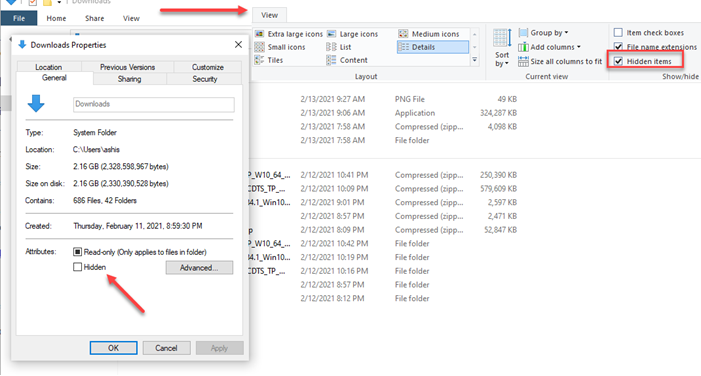
Када сте унутар фасцикле, кликните на приказ и означите поље у којем пише— Сакриј ставке(Hiden) . Да су фасцикле означене као скривене, сада би биле видљиве. Они ће изгледати другачије од обичних фасцикли, али ћете моћи да приступите свим датотекама у њима.
Ако желите да откријете те фасцикле , изаберите надређени фолдер и идите на својства. Опозовите избор у пољу за потврду које је означено као скривено. Када се то од вас затражи, примените га на све датотеке и фасцикле унутар њега.
5] Поправи системске датотеке
Ако ништа друго не ради, најбоље би било да покренете Проверу системских датотека . Објавите овај Филе(File) Екплорер би требало да ради како се очекује и моћи ћете да видите датотеке.
У повишеном ЦМД(elevated CMD) -у извршите следећу команду:
sfc /scannow
Када процес заврши процес, поново покрените рачунар и поново отворите Филе Екплорер(File Explorer) и проверите да ли их видите.
Шта је кеш икона и зашто брисање помаже?
Кеш икона је копија слике иконе датотеке. Она говори о типу датотеке. Кеш икона је разлог зашто се слика икона брзо појављује након отварања фасцикле. Ако је кућиште иконе оштећено, слика иконе може бити генеричка, што би вам отежало разликовање иконе.
Брисање кеша икона и поновно покретање система би довело до поновног састављања кеша икона. На овај начин би иконе биле видљиве и могли бисте да пронађете своју датотеку.
Зашто су датотеке скривене и зашто бисте их требали открити?
Важне(Important) системске датотеке које не треба мењати или брисати обично су скривене у оперативном систему Виндовс 11(Windows 11) . Међутим, софтверски производи независних произвођача такође сакривају много датотека у систему. Ако се таква ситуација догоди, онда нећете моћи да видите датотеке које су важне, али не и системске датотеке. Ово, можете користити опцију у Филе Екплорер(File Explorer) - у да откријете датотеке.
Када откријете датотеке у Филе Екплорер(File Explorer) -у, промене се реплицирају у свим фасциклама у систему. То значи да можете лако да пронађете скривене датотеке чак и ако се не налазе у фасцикли коју тренутно проверавате.
Related posts
Како приказати окно са детаљима у Филе Екплорер-у у оперативном систему Виндовс 11/10
Филе Екплорер се неће отворити у оперативном систему Виндовс 11/10
Како уклонити ОнеДриве икону из Филе Екплорер-а у оперативном систему Виндовс 11/10
Прегледи сличица слика се не приказују у Филе Екплорер-у у оперативном систему Виндовс 11/10
Искључите приказ недавних уноса претраге у Филе Екплорер-у у оперативном систему Виндовс 11/10
Омогућите или онемогућите приступ опцијама Филе Екплорер-а у оперативном систему Виндовс 11/10
Локација директоријума за покретање у оперативном систему Виндовс 11/10
Отворите Филе Екплорер на овом рачунару уместо брзог приступа у оперативном систему Виндовс 11/10
Како променити иконе датотека и фасцикли у оперативном систему Виндовс 11/10
Како приступити забрањеној ограниченој фасцикли у оперативном систему Виндовс 11/10
Објашњење фасцикле ВинСкС у оперативном систему Виндовс 11/10
Како преименовати датотеке или фасцикле у оперативном систему Виндовс 11/10
Бесплатан софтвер за брисање празних фасцикли у оперативном систему Виндовс 11/10
Како да укључите или искључите дељење јавних фасцикли у оперативном систему Виндовс 11/10
Како направити резервну копију и вратити поставке приказа фасцикле у оперативном систему Виндовс 11/10
Како приказати окно за преглед за Филе Екплорер у оперативном систему Виндовс 11/10
Црна позадина иза икона фасцикли у оперативном систему Виндовс 11/10
Поправите иПхоне ДЦИМ фолдер који недостаје у оперативном систему Виндовс 11/10
Како направити нову фасциклу у оперативном систему Виндовс 11/10?
Како направити датотеку или фасциклу скривеном или само за читање у оперативном систему Виндовс 11/10
